Изучение нового пользовательского интерфейса Windows 7
Введение
Наконец-то вышла Windows 7, а вместе с ней и новейший пользовательский интерфейс от Microsoft. Хотя этот интерфейс предназначен для повышения производительности, поначалу он может привести к увеличению числа обращений в службу поддержки. В этой статье рассказывается, что вам нужно знать об этих новых функциях.
Те из вас, кто знаком с написанными мной книгами и статьями, знают, что обычно я предпочитаю сосредотачиваться на темах, связанных с корпоративными сетями. Однако в этой статье я хочу отвлечься от общепринятого и рассказать о некоторых новых возможностях пользовательского интерфейса Windows 7. Причина, по которой я это делаю, заключается в том, что многие организации, решившие не переходить с Windows XP на Vista, как ожидается, относительно скоро обновятся до Windows 7. Пользовательский интерфейс Windows 7 настолько отличается от интерфейса Windows XP, что ваша служба поддержки обязательно получит звонки от некоторых сбитых с толку пользователей. В таком случае я хотел провести для вас ускоренный курс по некоторым новым функциям пользовательского интерфейса.
Аэро Снап
Функция Aero Snap — долгожданное дополнение для тех, кто обычно работает с несколькими окнами одновременно, но не использует конфигурацию с несколькими мониторами. Основная идея этой функции заключается в том, что она позволяет легко разделить экран пополам, чтобы вы могли видеть одно окно на одной стороне экрана и другое окно на другой стороне экрана. Да, вы можете сделать это как с Windows XP, так и с Vista, но не так просто.
В предыдущих версиях Windows, если вы хотели одновременно просматривать несколько окон, вам приходилось перетаскивать окна на нужное место, а затем вручную изменять их размер. Было сложно сделать два окна одинакового размера.
В Windows 7 функция Aero Snap делает всю работу за вас. Все, что вам нужно сделать, это захватить окно, а затем перетащить его в левую или правую часть экрана. Как только мышь приблизится к краю экрана, вы заметите, что рабочий стол Windows потемнел. Это сигнал о том, что Aero Snap сработал. Если вы отпустите кнопку мыши, цвет вашего рабочего стола вернется, а окно привяжется либо к левой, либо к правой стороне экрана и займет ровно половину рабочего стола. Если вы посмотрите на рисунок A, вы увидите пример двух окон, которые я разместил с помощью Aero Snap.
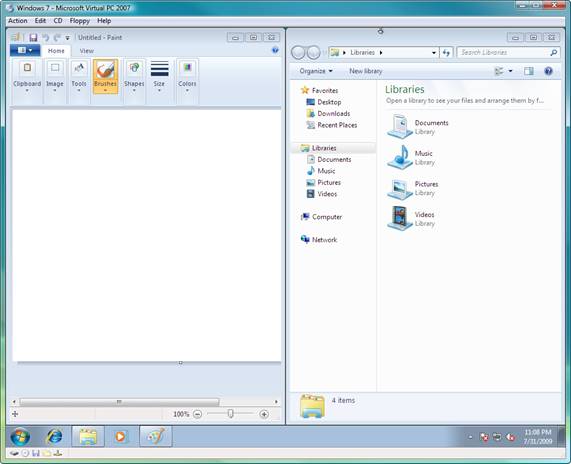
Рисунок A: Aero Snap позволяет автоматически изменять размер окон так, чтобы они занимали ровно половину экрана.
Однако Aero Snap позволяет вам делать больше, чем просто разделение экрана. Если вы перетащите окно в верхнюю часть экрана, оно автоматически развернется. Аналогичным образом, перетаскивание окна в нижнюю часть экрана приведет к сворачиванию окна.
Аэро Встряска
Одна из моих любимых новых функций рабочего стола — Aero Shake. Причина, по которой мне так нравится эта функция, заключается в том, что она помогает избавиться от беспорядка на рабочем столе. Компьютер, на котором я все пишу, имеет три монитора, но я все еще склонен увязнуть в слишком большом количестве открытых окон. Например, прямо сейчас у меня открыто десять окон, и это на самом деле меньше, чем обычно для меня.
Aero Shake предназначен для быстрого сворачивания всех окон, кроме того, которое вы используете в данный момент. Чтобы использовать эту функцию, просто возьмите приложение мышью и встряхните его несколько раз. Когда вы это сделаете, все остальные приложения будут свернуты. Если вы снова встряхнете приложение, все ваши окна вернутся на свои прежние позиции.
Бьюсь об заклад, что эта функция запутает больше, чем нескольких пользователей, которые случайно встряхивают приложение только для того, чтобы другие их окна исчезли.
Аэро Пик
Еще одна удобная функция — Aero Peek. В Vista, если вы удерживали указатель мыши над открытым приложением на панели задач, вы получали предварительный просмотр приложения в реальном времени. Это работало очень хорошо, если только у вас не было открыто несколько экземпляров приложения, и в этом случае предварительный просмотр был сложен. Это означало, что если бы у вас было открыто десять окон браузера, вы бы увидели предварительный просмотр только одного из них.
Aero Peek работает немного по-другому. Если у вас открыто несколько экземпляров приложения, то при наведении указателя мыши на список приложения на панели задач Windows отобразит миниатюру предварительного просмотра каждого из экземпляров. Кроме того, вы можете нажать на предварительный просмотр, чтобы перейти непосредственно к этому окну. Эта функция значительно сэкономит время для таких людей, как я, у которых всегда открыто слишком много окон.
Панель задач
Панель задач также изменилась в Windows 7. Если вы посмотрите на рисунок B, вы заметите, что панель задач Windows 7 немного толще, чем та, что используется в Vista. Вы также заметите, что он включает в себя значки для Internet Explorer, Windows Explorer и Windows Media Player. Говорят, что эти приложения закреплены на панели задач.
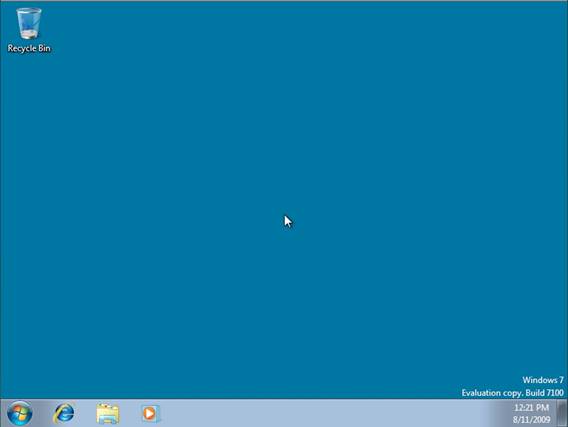
Рисунок B: Windows 7 позволяет закреплять приложения на панели задач
Закрепление приложения на панели задач позволяет запускать приложение без использования меню «Пуск» или ярлыка на рабочем столе. Если вы хотите закрепить приложение на панели задач, просто перетащите его из меню «Пуск» на панель задач. Чтобы открепить приложение, щелкните правой кнопкой мыши значок на панели задач и выберите параметр «Открепить эту программу с панели задач» в контекстном меню.
Список переходов
Последняя функция, о которой я хочу вам рассказать, это так называемые списки переходов. В Windows Vista меню «Пуск» содержало контейнер «Последние элементы», который можно было использовать для доступа ко всем недавно использованным документам. Проблема этого контейнера в том, что ему все равно, с каким приложением связаны файлы. У вас могут быть файлы MP3 рядом с файлами PDF.
Списки переходов информируют приложение о последних списках элементов. При наведении указателя мыши на любое приложение в меню «Пуск» или на панели задач отображается список документов, которые недавно открывались в этом приложении. В случае Internet Explorer список переходов содержит список недавно просмотренных веб-страниц. Это означает, что можно просто навести указатель мыши на значок Internet Explorer на панели задач, выбрать недавно просмотренную веб-страницу и перейти на эту страницу, не открывая сначала Internet Explorer. Эта функция избавляет вас от необходимости возиться со списком недавно просмотренных веб-страниц после открытия Internet Explorer.
Вывод
Как видите, пользовательский интерфейс Windows 7 немного отличается от интерфейсов, используемых в Windows XP и Vista. Мое личное мнение заключается в том, что Microsoft проделала действительно хорошую работу, создав интерфейс, который сделает использование Windows более эффективным после начального обучения. Сказав это, я также думаю, что некоторые функции (в частности, Aero Shake и Aero Snap) могут в конечном итоге сбить с толку некоторых пользователей, которые случайно активируют их, что может привести к звонкам в службу поддержки.